This article released by MiniTool brand collects some cases when users may encounter “windows shared protection point error 0x8078006b”. For different cases, it provides several solutions. You can also try solutions that are not of your situation. Hope you can get your problem solved with one of the methods in this article.
“Windows backup failed to create the shared protection point on the source volumes. (0x8078006b)” have you ever encountered this error or similar problems when you try to create an image of your operating system (OS)?
If so, have you solved your problem? How do you get your issue addressed? Please be kind to share it in the comment zone at the end of this article if your method is different from these in this article. If you have not yet handled the error and are seeking solutions, then, you come to the right place! Just read the following content and pick up a way that suits you most.
About Backup Error 0x8078006B
Error code 0x8078006b may occur when you try to create a system image. This error is most probably related to the Volume Shadow Copy (VSS) issues. VSS service, also called Volume Snapshot service, is a technology included in Microsoft Windows systems. It enables users to make backup copies or snapshots of files/folders or volumes/partitions even when the file or volume is in use.
To create a shadow copy of the source volume with VSS technology, the source partition must be formatted as an NTFS file system. Also, to save volume shadow copy, the destination disk should be of NTFS style.
Shadow copies can be created on local and external (removable or network) volumes by any Windows component that takes advantage of VSS including a scheduled Windows Backup or automatic system restore point.
Volume Shadow Copy Failed Solutions
There are many situations for the failure of Volume Shadow Copy. For different user cases, the solutions are unlike. Therefore, we will provide methods based on each user case.
Before starting to seek for solution for your situation, you need to make sure that your source and destination partition/volume is formatted as the NTFS file system and they have enough disk space to perform the backup process.
User Case 1
“The backup failed.
Windows Backup failed to create the shared protection point on the source volumes. (0x8078006B)
Additional Information:
The shadow copy provider had an unexpected error while trying to process the specified operation. (0x8004230F)
I was trying to create a system image and it was successfully done twice the last day. After a day the system suddenly can’t process my request to backup my system into an external drive. ”
#1 Change Account for Running Volume Shadow Copy
For some users, they solved their problem by changing the account to run VSS. For example, if you are currently running a VSS service as an administrator, you can try to run it with a local system account.
#2 Mark Source Volume as Active
Make sure the source volume/partition you are backing up is active. Open Disk Management, right-click on the source volume, and choose Mark Partition as Active.
#3 Assign Source Volume a Drive Letter
If the source volume you try to back up doesn’t have a drive letter like system reserved partition. You may solve windows error 0x8078006b by assigning the source partition with a drive letter.
User Case 2
When I try to run a system state backup with this command: wbadmin start systemstatebackup -backuptarget:<drive letter>
I get the error
“Failed to create the shared protection point on the source volumes.
ERROR – Volume Shadow Copy Service operation error (0x8004230f)
The shadow copy provider had an unexpected error while trying to process the specified operation.”
Before you try the below solutions, please make sure you have removed some unnecessary external devices from your machine like VHDX.
#1 Reconfigure Shadow Copies
Chose settings on the C: drive (although the shadow copies are disabled) and set it to No Limit. Set “no limit” to the system drive too.
#2 Use Command regsvr32 swprv.dll
Command regsvr32 swprv.dll can help you to register the DLL file. After performing the command order, restart your computer and see whether your problem has been solved or not. If not, continue to go to Event Viewer to check whether there is any new error that appears or not.
If you still experienced errors like the below:
“Backup started at ‘<date>’ failed as Volume Shadow copy operation failed for backup volumes with following error code ‘2155348075’. Please rerun backup once issue is resolved.”
“Volume Shadow Copy Service error: Error calling a routine on a Shadow Copy Provider {b5946137-7b9f-4925-af80-51abd60b20d5}. Routine details EndPrepareSnapshots({40d86592-3a48-4d38-afab-0e4a7b8bb8f1}) [hr = 0x8000ffff].”
You may try other methods in this article.
#3 Mark the External Disk as Offline
Simply, you can try to mark your destination external hard drive as “offline” in Disk Management.
User Case 3
“The backup failed.
Windows backup failed to create the shared protection point on the source volume (0x8078006B)
Additional information:
The specified object was not found. (0x80042308)”
“The backup did not complete successfully. A shadow copy could not be created for the following reason: The specified object was not found. (0x80042308)”
“Volume Shadow Copy Error: An error 0x80042308 was encountered while trying to initialize the Registry Writer. This may cause future shadow-copy creations to fail.”
“File backup failed because a shadow copy could not be created. The system might be low on resources. The error is: (0x80042308).”
#1 Enable/Re-enable Volume Shadow Copy and Windows Backup Services
For this situation, you need to, first of all, check whether VSS is running or not. Type “services.msc” in Windows Search and open the Windows Service utility. Find the Volume Shadow Copy service in the list of services and see what status it is.
If the status of the Volume Shadow Copy service is null, it means that your VSS service is disabled currently. Just click-click on it and select the Start option to enable it. If the status of the Volume Shadow Copy service is running, you are suggested to select the Restart option in the right-click menu to restart the service.
Do the same operations to your Windows Backup service.
#2 Check Disk Problems
Volume Shadow Copy errors are usually caused by non-physical hard disk problems (usually minor). Thus, check the disk will find and fix it. There are several ways to run disk checking such as error checking utility and chkdsk command. Learn more about chkdsk >>
Besides, you can also rely on third-party software such as MiniTool Partition Wizard to easily complete disk checks in just a few graphic steps. View details >>
MiniTool Partition Wizard DemoClick to Download100%Clean & Safe
You can also make use of the Disk Surface Test feature of MiniTool Partition Wizard to check for physical bad sectors or destroyed tracks on your hard drive. Yet, this program can’t help you to fix this physical problem and no one can do that either.
#3 Check Writer Error
You can also run “vssadmin list writers” command in Command Prompt or PowerShell to see whether there is a writer error or not.
User Case 4
Volume Shadow Copy Error 0x80042306
This error occurs when the VSS is unable to run due to another snapshot management provider being installed on the same system.
#1 Reduce Disk Usage
High disk usage during the snapshot process can cause problems to the snapshot such as this error. For instance, a conflict with the snapshot creation that results in the backup program having trouble determining a cutoff point for the snapshot.
To deal with such a situation, you need to re-schedule your backup for a time where there is less disk usage. Or, just try not to conduct or conduct few activities during the shadow copy process.
#2 Reschedule Backups
Backup error 0x80042306 may be caused by conflicting schedules for different backups. If two backups run at the same time and both of them will take advantage of the Volume Shadow Copy service, there will be a conflict and it may result in backup failure.
Or, there may be hardware conflicts that caused the backup issue. If more than one backup processes try to use the same device as the destination at the same time, problems also occur.
No matter which conflict you are suffering, you can solve it by rescheduling your backups and make them don’t run at the same time.
#3 Uninstall Unnecessary Backup Solutions
Many backup solutions have their own proprietary snapshot manager that can cause conflicts with other backup solutions installed in the same OS. So, it is recommended to only have one backup tool that you trust on your PC.
Therefore, the solution for this situation is to uninstall other unnecessary backup services from your machine and only keep the one you use most. If you are not satisfied with any of your current backup solutions or you haven’t installed any backup software yet, MiniTool ShadowMaker is recommended, which will be elaborated on in detail in the next part of this article.
MiniTool ShadowMaker TrialClick to Download100%Clean & Safe
#4 Configured or Increase Shadow Storage
Volume Shadow Copy requires allocated space on each volume to create and store snapshots. Sometimes, the shadow storage doesn’t be configured or is configured low. Thus, you may encounter error 0x80042306.
Therefore, for this situation, you need to either configure your shadow storage (the method varies among different versions of Windows) or increase it to a larger one (the method is the same) with the following commands.
- vssadmin list shadowstorage (Check the current shadow storage limit.)
- vssadmin resize shadowstorage /for=?: /on=?: /maxsize=??% (Increase current shadow storage limit to ?? percentage for ?: drive.)
In general, you are recommended to assign a 30% storage limit of the whole volume for shadow storage to avoid VSS errors.
#5 Format Source/Destination Partition as NTFS
If the target drive isn’t formatted in NTFS, it will cause conflict with the snapshot process that brings you with a 0x80042306 error code. To convert a hard drive to NTFS, you can rely on MiniTool Partition Wizard. Learn the instruction >>
MiniTool Partition Wizard DemoClick to Download100%Clean & Safe
Note: If all the solutions within the case that you belong to fail to solve your problem, you can try the solutions in other cases.
MiniTool ShadowMaker is a professional and reliable data protection program that allows you to back up files/folders, partitions/volumes, system, or the entire hard disk while they are in use. The following is the guide for creating schedule system backup by MiniTool ShadowMaker.
MiniTool ShadowMaker TrialClick to Download100%Clean & Safe
1. Download, install, and launch MiniTool ShadowMaker on your computer. Connect an external hard drive to this machine if you’d like to save your system image externally.
2. If it asks you to pay, just click the Keep Trial button in the upper right to continue to enjoy its free trial version.
3. Then, it will enter into its main interface. There, click the Backup option in the top menu.
4. In the Backup tab, it will select your system-related volumes as the backup source by default. You just need to click the Destination module to select the external disk as your backup destination.
5. In the lower left, click the Schedule button to trigger the schedule settings. In the pop-up window, switch on the schedule settings, choose a backup frequency you prefer (daily, weekly, monthly, or on special events), and click OK to save settings.
6. Click the Scheme button next to Schedule to specify which kind of backup you want yours to be, full, incremental, or differential backup.
7. Besides, you can also manage your system image by its size, compression level, comment description, excluding certain files, encryption, integrity verification, etc. Just click the Options button in the lower right to complete this. View more details >>
8. Finally, you can click the Back up Now button in the bottom right of the main interface to start the backup process.
Besides data backup, MiniTool ShadowMaker also enables you to clone everything including disk structure from one hard drive to another and you can directly use the new disk after cloning. If it’s a system disk clone, you just replace your old drive with the new one and you can boot from the new drive after setting computer BIOS to boot from it.
To Make a Conclusion
Windows backup failed 0x8078006b can be caused by many reasons. For different causes, the solution is unlike. Read the above content carefully and find what situation you are in and try the related solutions. Of course, you can try the methods for other similar situations if you failed to solve your problem within your case.
If your situation doesn’t belong to any cases discussed above or none of the above ways suit you, you can leave a comment below for further help. If you encounter any problem while using MiniTool software, feel free to contact [email protected].
Архивация windows server 2012 r2
Если кто не в курсе, то в отличии от клиентских версий виндоус, у серверных нет по умолчанию механизма защиты системы и в случае повреждения загрузчика или еще каких, то системных файлов, быстро восстановиться из предыдущей версии не получиться, а все дело в архитектуре серверной ОС, так как в ней по умолчанию идет всего по минимуму, для большей защиты и уменьшения нагрузки. Системный администратор сам решит, что ему нужно и это правильно, но вот защиту могли бы и включить.
Если вы зайдете в Свойства системы, то вкладку Защита системы, вы не найдете на Windows Server 2012 R2.
Почему именно система архивации данных windows server 2012 r2
- Veeam
- Acronis
Куда можно делать резервную копию
- В идеале для системы должен быть отдельный диск, который размечает система архивации и скрывает от пользователя, для дальнейшего создания точек восстановления. Сама Microsoft рекомендует именно этот вариант. Кстати, если кто-то знаком с Microsoft System Center Data Protection Manager, то там так и работала система резервного копирования.
- Можно использовать уже размеченные разделы
- Сетевые папки
- ISCSI диски
Система архивации данных windows server 2012 R2 умеет создавать полную копию и дифференциальную (добавочную), сама управляет сроком хранения. У нее принцип работы очень простой, она будет записывать и хранить столько копий, сколько ей позволяет дисковое пространство, затем будет циклическое перезаписывание, более нового на более старое, очень похоже на видео наблюдение.
Так что после настройки хранилища резервных копий, служба архивации Windows Server, сама все сделает и организует пространство хранения данных. В этом кроется огромный плюс для начинающих системных администраторов, так как не все сразу способны оценить нужный объем хранилища и объем данных, многие не знают, что данные в резервных копиях сжимаются, а если вы знаете еще такое слово как дедупликация Windows, то сможете выжать из дискового пространства максимум.
Давайте немного поговорим про сам механизм работы системы архивации windows server, тут нового ничего нету, она использует службу теневого копирования тома (VSS), ее задачей является дать средству архивирования работать с открытыми и системными файлами, и не просто работать, а еще и не мешать системе работать, служба просто делает некий слепок состояния, это очень похоже на снапшот у виртуальных машин. На движке Windows Server 2012 R2, вы можете таким образом архивировать виртуальные машины на Hyper-V 3.0, не прекращая их работы.
Возможности VSS так же распространяются и на базы данных, могу со сто процентной уверенностью сказать, что проблем с Exchange или MS SQL у вас не возникнет, а вот PostgreSQL может создать определенные трудности. Если мы говорим про MS SQL, то она прекрасно понимает службу VSS и переводит БД перед моментом создания теневой копии к непротиворечивому состоянию, сама VSS не думает даже проверять логическую целостность данных, ей это не нужно, так как ее задача — это сделать снимок. Если, например, таким образом сделать резервную копию PostgreSQL, то при восстановлении мы получим срез базы на определенное состояние времени в противоречивом состоянии и в ней не будет всех незавершенных транзакций на момент создания бэкапа. Так, что есть некая такая проприетарность к своим продуктам.
Ответить на этот вопрос не просто, так как у всех ситуации по резервному копированию разные и инфраструктура разная. Давайте рассмотрим плюсы и минусы разных хранилищ. Напоминаю их у нас их несколько. Во-первых, если вы кладете резервную копию локально на сервер, то вы быстрее ее сделаете и быстрее сможете восстановиться при необходимости, а с другой стороны сервер может сломаться локально, а еще хуже если это будет RAID, то тут все будет печально. Второй пример вы делаете бэкап на ISCSI диски, хорошо, что хранится удаленно от сервера, можно быстро пере подключить к другому серверу при необходимости, но медленней скорость создания бэкапа и скорость восстановления, и так же могут выйти из строя сервера и диски с которых вы делаете ISCSI диски. Подведя итог, у вас в идеале должны быть копии в нескольких местах, понятно что не всегда это возможно, но стремиться к этому нужно, тут надо понять критичность данных и реализовать систему исходя из этого.
Установка системы архивации windows server
После установки компонента архивации, его нужно настроить, давайте приступать. Открываем диспетчер сервера > Средства и находим пункт система архивации данных Windows Server.
Так же данную оснастку можно вызвать, нажав WIN+R и введя wbadmin.msc, полный список сокращений mmc смотрите по ссылке. Открыв оснастку, вы сразу увидите, что вам настоятельно рекомендуют настроить первое расписание. Сделать это можно через меню действий:
- Восстановление исходного состояния системы
- Состояние системы
- Локальные диски
- Роль Hyper-V, если установлена.
В итоге объекты для архивации будут добавлены в список, хочу отметить, что если нажать кнопку Дополнительные параметры, то можно задать параметры VSS:
- Архивация на жесткий диск для архивов > тут полностью отдается физический HDD, форматируется и скрывается от пользователя, такая защита от дурака, чтобы шаловливые ручки все не попортили.
- Архивация на том > то же очень распространено, берете существующий том (он может быть частью RAID или же другой физический диск) и льете туда, под это же дело попадает и ISCSI диск, который в системе видится как локальный.
- Ну и общая шара, очень удобно, все находится вне физического сервера.
Если выбрать Архивация на жесткий диск для архивов, то на следующем шаге от вас потребуют указать диск, который будет отдан под резервное копирование windows server.
После того, как у вас появилась резервная копия, давайте рассмотрим ситуацию при которой вам нужно будет произвести процедуру восстановления Windows Server 2012 R2. Во первых вы можете посмотреть детали резервного копирования Windows Server (размер, дату)
Как восстановить отдельный файл или папку
Никто не застрахован от такого, я много раз встречал в своей практике, что система Windows Server выходила из строя, и для ее восстановления без наличия бэкапа, уходило куда больше времени, чем просто переустановка системы и дальнейшая перенастройка, примером может быть служить ошибка an error occurred while attempting to read the boot configuration data. Поэтому пару раз, когда вы обожжетесь, вы поймете, что система архивации данных windows server 2012 r2 шикарная вещь, позволяющая в считанные минуты сделать резервное копирование windows server и в нужный момент восстановиться из него.
- Этот сервер > имеется ввиду, что бэкап лежит локально
- Архив находится в другом расположении.
- Файлы и папки
- Hyper-V
- Тома
- Приложения
- Состояние системы
Выбрав первый вариант «Файлы и папки» вы можете восстановить отдельные файлы или папки из бэкапа.
- Исходное размещение > будет откат на то состояние, которое было в момент резервного копирования Windows Server
- Другое размещение > по сути создастся папка с набором файлов.
Содержание
- Ошибка архивации 0x8078006b windows 10
- Архивация windows server 2012 r2
- Почему именно система архивации данных windows server 2012 r2
- Куда можно делать резервную копию
- Ошибка резервного копирования системы в Windows 10
- Как исправить проблемы с резервным копированием системы в Windows 10
- Решение 2. Отформатируйте диск
- Создать системный образ: Ошибка 0x8078006B
- Ошибка архивации 0x8078006b windows 10
- Вопрос
- Все ответы
- Ошибка архивации 0x8078006b windows 10
- Вопрос
- Все ответы
Архивация windows server 2012 r2
Если кто не в курсе, то в отличии от клиентских версий виндоус, у серверных нет по умолчанию механизма защиты системы и в случае повреждения загрузчика или еще каких, то системных файлов, быстро восстановиться из предыдущей версии не получиться, а все дело в архитектуре серверной ОС, так как в ней по умолчанию идет всего по минимуму, для большей защиты и уменьшения нагрузки. Системный администратор сам решит, что ему нужно и это правильно, но вот защиту могли бы и включить.
Если вы зайдете в Свойства системы, то вкладку Защита системы, вы не найдете на Windows Server 2012 R2.
Почему именно система архивации данных windows server 2012 r2
Куда можно делать резервную копию
Система архивации данных windows server 2012 R2 умеет создавать полную копию и дифференциальную (добавочную), сама управляет сроком хранения. У нее принцип работы очень простой, она будет записывать и хранить столько копий, сколько ей позволяет дисковое пространство, затем будет циклическое перезаписывание, более нового на более старое, очень похоже на видео наблюдение.
Так что после настройки хранилища резервных копий, служба архивации Windows Server, сама все сделает и организует пространство хранения данных. В этом кроется огромный плюс для начинающих системных администраторов, так как не все сразу способны оценить нужный объем хранилища и объем данных, многие не знают, что данные в резервных копиях сжимаются, а если вы знаете еще такое слово как дедупликация Windows, то сможете выжать из дискового пространства максимум.
Давайте немного поговорим про сам механизм работы системы архивации windows server, тут нового ничего нету, она использует службу теневого копирования тома (VSS), ее задачей является дать средству архивирования работать с открытыми и системными файлами, и не просто работать, а еще и не мешать системе работать, служба просто делает некий слепок состояния, это очень похоже на снапшот у виртуальных машин. На движке Windows Server 2012 R2, вы можете таким образом архивировать виртуальные машины на Hyper-V 3.0, не прекращая их работы.
Возможности VSS так же распространяются и на базы данных, могу со сто процентной уверенностью сказать, что проблем с Exchange или MS SQL у вас не возникнет, а вот PostgreSQL может создать определенные трудности. Если мы говорим про MS SQL, то она прекрасно понимает службу VSS и переводит БД перед моментом создания теневой копии к непротиворечивому состоянию, сама VSS не думает даже проверять логическую целостность данных, ей это не нужно, так как ее задача — это сделать снимок. Если, например, таким образом сделать резервную копию PostgreSQL, то при восстановлении мы получим срез базы на определенное состояние времени в противоречивом состоянии и в ней не будет всех незавершенных транзакций на момент создания бэкапа. Так, что есть некая такая проприетарность к своим продуктам.
Ответить на этот вопрос не просто, так как у всех ситуации по резервному копированию разные и инфраструктура разная. Давайте рассмотрим плюсы и минусы разных хранилищ. Напоминаю их у нас их несколько. Во-первых, если вы кладете резервную копию локально на сервер, то вы быстрее ее сделаете и быстрее сможете восстановиться при необходимости, а с другой стороны сервер может сломаться локально, а еще хуже если это будет RAID, то тут все будет печально. Второй пример вы делаете бэкап на ISCSI диски, хорошо, что хранится удаленно от сервера, можно быстро пере подключить к другому серверу при необходимости, но медленней скорость создания бэкапа и скорость восстановления, и так же могут выйти из строя сервера и диски с которых вы делаете ISCSI диски. Подведя итог, у вас в идеале должны быть копии в нескольких местах, понятно что не всегда это возможно, но стремиться к этому нужно, тут надо понять критичность данных и реализовать систему исходя из этого.
Источник
Резервное копирование системы всегда полезно, особенно если ваша система повреждена или повреждена. Хотя резервное копирование системы является отличной функцией, иногда оно может не работать в Windows 10, поэтому давайте посмотрим, как это исправить.
Эта проблема возникает вместе с различными кодами ошибок, а именно:
Как исправить проблемы с резервным копированием системы в Windows 10
Решение 2. Отформатируйте диск
Если вы пытаетесь создать резервную копию системы на внешнем жестком диске, возможно, вам придется отформатировать ее заранее. Перед форматированием внешнего жесткого диска обязательно переместите все файлы из него в безопасное место. Чтобы отформатировать внешний жесткий диск, выполните следующие действия:
После того, как внешний жесткий диск отформатирован, попробуйте снова создать резервную копию системы.
Решение 3. Удалить системный раздел EFI и раздел восстановления
В некоторых случаях при обновлении до Windows 10 или установке его на новый жесткий диск некоторые разделы предыдущих версий Windows могут по-прежнему присутствовать на вашем компьютере, что приведет к сбою резервного копирования системы. Чтобы это исправить, рекомендуется удалить системный раздел EFI и раздел восстановления. Для этого выполните следующие действия:
После удаления этих двух разделов вы сможете успешно создать резервную копию системы на этом жестком диске.
Решение 4. Включите защиту системы
Некоторые пользователи утверждают, что для создания резервной копии системы на вашем компьютере должна быть включена защита системы. Чтобы включить защиту системы, выполните следующие действия.
Немногие пользователи предполагают, что отключение защиты системы и удаление предыдущих точек восстановления устранило проблему для них. Для этого выполните следующие действия:
После того, как вы отключили защиту системы и удалили предыдущие точки восстановления, вы сможете создать резервную копию системы.
Решение 6. Изменение использования дискового пространства
Проблемы с резервным копированием системы могут быть вызваны настройками защиты системы, поэтому рекомендуется изменить настройки вручную, выполнив следующие действия:
В некоторых случаях резервное копирование системы может произойти сбой, если ваш жесткий диск содержит поврежденные файлы. Чтобы проверить и восстановить поврежденные файлы, вам нужно использовать команду chkdsk. Чтобы проверить свой жесткий диск, сделайте следующее:
Мы должны упомянуть, что вы, возможно, не сможете запустить команду chkdsk на диске C, и вас спросят, хотите ли вы сканировать диск C при следующем перезапуске системы. Нажмите Y и перезагрузите компьютер, чтобы отсканировать и проверить диск C.
Если вы установите дополнительный жесткий диск и установите на него новую Windows, ваш предыдущий раздел EFI со старого жесткого диска может остаться на вашем старом жестком диске и вызвать проблемы с восстановлением системы. Мы рекомендуем вам быть очень осторожными при использовании этого метода, потому что вы можете навсегда удалить свои важные файлы.
Еще раз, будьте предельно осторожны при этом, потому что вы можете навсегда удалить свои системные файлы, если не будете осторожны. Используйте это решение на свой страх и риск.
Немногие пользователи сообщили, что проблемы с резервным копированием системы могут быть вызваны тем, что в качестве фона задано Слайд-шоу. Чтобы это исправить, вам нужно установить сплошной цвет фона, выполнив следующие действия:
После смены фона на сплошную систему резервного копирования проблемы должны быть исправлены.
Сообщалось, что некоторые дисковые инструменты могут вызвать проблемы с резервным копированием системы, поэтому, если вы используете какие-либо оптимизаторы дисков или инструменты для очистки дисков, обязательно отключите их, прежде чем пытаться создать резервную копию системы.
Решение 11. Используйте концентратор USB 3.0
Немногие пользователи сообщили, что использование внешнего жесткого диска USB 3.0 может вызвать проблемы из-за драйверов USB 3.0. Чтобы избежать этих проблем, рекомендуется использовать концентратор USB 3.0 для подключения внешнего диска. Это всего лишь потенциальное решение, но немногие пользователи имели успех с ним, так что, возможно, вы могли бы попробовать его.
Резервное копирование системы довольно важно, и если вы не можете создать резервную копию системы в Windows 10, обязательно попробуйте некоторые из наших решений.
Источник
Создать системный образ: Ошибка 0x8078006B
Алло,
следующая проблема:
(0x80042306)
Поставщику теневого копирования программного обеспечения Microsoft установлено значение Тип запуска: Автоматически. Кто знает советы?
через резервное копирование окон. (0x8078006B)
Дополнительная информация:
Ошибка с поставщиком теневой копии. Для получения дополнительной информации см. Журналы событий системы и приложений. Создание образа системы
Сбой резервного копирования. Ошибка создания общей точки защиты на исходном томе
Я рекомендую загрузить Reimage. Это инструмент для ремонта, который может исправить множество проблем Windows автоматически.
Вы можете скачать его здесь Скачать Reimage, (Эта ссылка запускает загрузку с Reimage.)
Я буду делать резервную копию, когда-то должно быть что-то еще. Программа, которую я ранее деинсталлировал и опубликовал снимок экрана.
В конце появляется сообщение об ошибке «dwhelper». Проходит все до конца без проблем.
Если я делаю резервное копирование системы, файл не может быть найден.
Также изменилась настройка Win8 Pro и сразу после этого на Win10 Pro geupdated. Теперь я хотел, чтобы вся система через системный образ на внешний жесткий диск. Диск не будет делать ничего с моей проблемой.
На некоторых форумах было обнаружено, что проблемы с системным изображением могут возникать, если вы включаете сетевые пути в библиотеках Windows. Имеет в моих глазах безопасное и всегда получает следующее сообщение об ошибке:
3. У вас нет USB-портов.
Я определенно попробовал еще несколько вещей, восстановить файл участника [l: 10] «opencl.dll» из microsoft-windows-RemoteFX-clientVM-RemoteFXWDDMDriver-WOW64-C «. У меня тоже есть это с темой, есть достаточно других сторонних решений для резервного копирования ». К тому же ничего не подходит.
7. В противном случае диски отсутствуют / установлены.
То же самое в моих глазах не имеет никакого отношения к созданию образа системы. Windows Event Viewer так хорош. Некоторые элементы управления ActiveX запущены. Пожалуйста, проверьте здесь https://msdn.microsoft.com/en-us/library/hh824869.aspx, это не так.
Уже в этот день. У него есть Raid 0 2x 500GB
(Кстати, он отформатировал его с помощью резервных копий и дисков Acronis, поэтому почти 1TB NTFS.
Или безопасность, которая была в порядке, но мне это не понравилось из-за перегруженного модуля безопасности. Да, это просто естественно. Может быть только большое пространство занято только 72GB.
Win7 отлично работает около 3 месяцев. Ошибка вычисления 2 в Win 7? LG goddi
Теперь 500GB 2 разделы 130 + 350)
Я смог создать резервную копию, а также создать системный образ. Это тоже! Компьютер, который я хочу защитить. Windows 7 Home Premium OEM
Я также не знаю о забавных альтернативных потоках данных NTFS, которые могли бы заполнить мой диск, не имея возможности сказать это легко.
Что может сделать Хайке?
Привод образа системы больше невозможен. Ранние сообщения по этой теме Обновления не были успешными. Теневое изображение не будет применяться ко мне.
Я должен это сделать? Устранение неисправностей, сброс, поиск ничего не изменился.
Без причины внезапно перестали признаваться. Многие приветствия или
У меня всегда могло сработать. В поле «Создать образ системы» установите теневую копию тома на один из исходных томов. У меня мало опыта. Это уже работало несколько раз, но сегодня вы можете получить к нему доступ и повторить процесс (0x8078008A) «
К сожалению, я понимаю только станцию.
Убедитесь, что все тома, включенные в резервную копию, доступны и чтобы проверить, что делать.
Я пытался сохранить ошибку:
«Сбой резервного копирования. Ошибка чтения из, пожалуйста, помогите кому-нибудь. Предыдущие образы системы удалены или что было включено в резервную копию.
Заранее спасибо. Привет, marsti3, добро пожаловать на форум
Наверняка надо что-то новое настроить в ПК «изменить настройки» или
Более проблематичным является отказ функции образа системы, создающей 2009) новую версию ОС как подчиненную вторичную систему. (Home) Недавно я переключил (бесплатно) на Windows 10. С тех пор на беспроводной клавиатуре Apple есть функция, функция прокрутки и последняя возможность создать диск восстановления системы.
Привет, Cummunity
Работа над iMac (21,5.inch Late (нет текущего драйвера?).
В основном почти исключительно версия Windows 7 используется в другом месте. Функция Bluetooth неисправна Если одна из мыши (в связи с Windows 10) потеряна или
вы не можете сделать другую папку, а затем попробовать?
они всегда указывают на это здесь:
https://social.technet.microsoft.com. um=w7itproperf
внешний жесткий диск с USB 3 не должен быть возможен. Всегда приходит
Код ошибки: Где-то я прочитал, что исправил резервную копию?
Я был рад ответить.
Я нашел несколько потоков по этому вопросу, но 0x1000019 Что означает этот код ошибки? У меня есть только соединения 4 USB 3. Так как я могу сделать эту ошибку
Резервная копия восстановлена и выполнена,
это что-то? Я не делал никаких больших претензий в течение нескольких часов.
Спасибо, как мне нужно.
Там работает True Image, но это не мое дело. Никогда не слышал об этом и никогда не делал этого со мной. Я немного разбирался в Acronis и думал, что программы для Windows достаточно. Цитата из LaPaloma
Проблема в том, что при воспроизведении резервной копии программа установки Windows выполняет полное форматирование жесткого диска, и это занимает несколько часов.
Резервная копия изображений создает обычные резервные изображения тех, которые вы можете использовать для создания системных изображений. Кроме того, образ восстановления можно использовать только для создания резервных копий изображений и создания других изображений восстановления. Я знаю две такие возможности с Windows 8 / 8.1, еще один вопрос.
Зависит от этого, может установить или загрузить программное обеспечение? Второй вариант создает только образ восстановления образа системного диска, который нельзя использовать.
Это обычные резервные копии, которые я позже упрощу, если менеджер загрузки не работает. С диском восстановления это может означать, какой инструмент вы имеете в виду.
У меня есть диски, которые можно полностью восстановить в любое время. Win 8 birngt да инструмент, в котором ваши собственные файлы не включены.
Ничего не изменилось (кроме обновления для резервного копирования, и никогда не возникало никаких проблем или сообщение об ошибке Ошибка резервного копирования Windows при записи данных в Win10, конечно)
Знает ли точно, что я должен делать? К сожалению, я всегда получаю текущую резервную копию, а затем повторно настроен. Сначала я получил только один раздел. Я нашел что-то в записи реестра в Google, что довольно сложно.
До того, как я сделал обновление на Win10, у меня обычно есть резервная копия, и если это еще больше добавит.
Совет должен был отключить / отключить следующие ошибки:
Ошибка резервного копирования. Резервное копирование назначения. (0x80780166)
Дополнительная информация:
Система не может найти указанный файл. (0x80070002). Когда я нахожу (0x80780166) Google, я действительно не нахожу никакой информации, хотя я (0x80070002)
Easeus Todo работает, поэтому используйте этот бесплатный инструмент (все равно). Ошибка очистки диска возникает из среды восстановления Windows. Несколько месяцев назад у меня есть резервная копия
алло
Если это, как в моем скриншоте, нецелесообразно решить проблему.
Создание образа системы разбивается (кроме текущего). Было бы неплохо, если бы кто-то установил бесплатное обновление для Win 10.
Вы когда-нибудь делили его и отформатировали для 256 GB Stick? После выбора функции «Создать системное изображение» порт 2.0 или USB 3.0 становится
— Стандарт NTFS или 4096 отформатирован. С источником в качестве ссылки, пожалуйста, приходите сюда.
(Microsoft должна знать причину.) Кто искал соответствующую информацию, но ничего не мог найти.
Я ищу «Создать образ системы» в инструменте Windows «Панель управления> Резервное копирование и восстановление (Windows 7)». Образ системы на USB-накопителе
Как вы пробовали порт USB 2.0?
есть причина, возможно примерное изображение
Не имеет значения, если:
— Ноутбук или компьютер
— USB здесь еще не помог мне.
Том
PS: В этой статье я уже кратко рассмотрел в интернет-системе и отобразил соответствующий носитель данных в качестве места резервного копирования. Я выбираю 16GB где-то предоставили информацию, какие критерии выбора определены.)
Спасибо.
Привет всем,
Мне понравилось с Kingston DataTraveler, это тоже не работает.
Как я могу запретить резервное копирование образа на съемном носителе.
Алло,
Я пробую «Резервное копирование (D», свободное пространство 763,85 ГБ. Попробуйте сохранить на этот носитель отдельный образ системы, щелкнув опцию «Создать образ системы» в Панели управления в разделе «Резервное копирование и восстановление») Жесткий диск, на котором у меня есть буква «D:»?
Возможно, раздраженная резервная копия хотела бы сохранить внутренний жесткий диск. В разделе «Дополнительная информация» укажите: «Планируется и восстанавливается» для 7-разрядной версии Windows 64, чтобы создать резервную копию. CD / DVD и т. Д., Которые хотелось бы хранить, не является внешним. Он постоянно установлен на ПК и распознается как диск D.
Там я получаю возможные диски для резервной копии с сообщением «Выберите каталог, в котором вы хотите сохранить резервную копию». Что делает Windows, чтобы убедить вас? Я перехожу к пункту «Невозможно сохранить образ системы в этом месте». Это сообщение должно быть таким же уведомлением.
Он показывает: «Диск» Неправильные данные?
Всем привет. на моем 2. Как я могу
Привет, Галая,
Я не могу объяснить, как-то бессмысленно для резервного копирования. Я также защитил свой Windows 8 RP с изображением, но не нашел. Восстановление параметра перезагрузки было последней версией Acronis True Image Home 2012. NB: Созданное изображение с Acronis True Image, к сожалению, использовало меня без каких-либо проблем.
Изменить: необходимо создать образ из или, возможно, из-за версии Win8. С помощью команды ручного recimg у меня есть образ раздела, который нужно сохранить! и резервные копии файлов. Конечно, резервная копия должна быть основана на другой причине, по которой Acronis True Image «выстрелил» в ваш компьютер.
У меня есть функция восстановления несколько раз Recimg на том же разделе? Я нигде не нашел меню, в котором вы можете создать системный образ. Я использую предварительный просмотр версии со мной не потому, что пункты меню недоступны. Это было бы тогда
Я хотел бы создать системный образ системного раздела Win8.
Нет способа под Windows 8 получить версию системного образа. Только поисковые точки создают 8400 и действительно Prof.
Hello Together Создан системный раздел, который хранится на другом жестком диске. В Google я нахожу разные подсказки, но потом весь компьютер пролился, поэтому вопрос о Microsoft Image Tool.
Я просмотрел историю файлов, и тот, кто не представляет собой системный образ, который вы воспроизводите в случае проблем. Как работает приветствие?
что прямо сейчас?
Удалите эти и внешние.
Уже подумал, не проблема. одинаково ли это? Теневая копия была
Кто может создать системный образ? Нигде я не нашел способ сделать это, когда вся установка была разобрана впоследствии. Попытка с Acronis True Image завершилась HD Clone
Попробуйте создать изображение с ним.
Существуют ли внешние поставщики, которые создают изображение или изображение на системном разделе?
Мойн, мне понравились мои белые советы? Нет ли Win 8 в Windows 8 для использования с бортовыми ресурсами.
Источник
Ошибка архивации 0x8078006b windows 10
Вопрос
Windows Backup failed to create the shared protection point on the source volumes. (0x8078006B)
Additional Information:
The shadow copy provider had an unexpected error while trying to process the specified operation. (0x8004230F)
I was trying to create a system image and it was successfully done twice the last day. After a day the system suddenly can’t process my request to backup my system into an external drive.
Все ответы
Chose settings on the C: drive (even though shadow copies are disabled). Then set it to No Limit. Do the same thing for the System drive.
Please find the below thread for more info
Thanks for posting in our forum!
1. The error 0x80042308 is related to Volume Shadow Copy.
Check if the Volume Shadow Copy service is running on your computer or not. You can refer to the following steps:
(1). Click ‘Start’, type ‘services.msc’ and hit Enter.
(2). Locate “Volume Shadow Copy” and check if the service is started.
(3). If not ‘Start’ the service. If yes, you can try stop the service and restart the same.
(4). Repeat the above steps for ‘Windows Backup service”, too.
2. You should check your disk, Shadow copy errors are often caused by disk problems which check disk will find and correct. You can run cmd command “chkdsk” to check.
3. Please run cmd command “vssadmin list writers” to check whether the writers has some errors.
In addition, here are some related links for your reference:
Please Note: Since the website is not hosted by Microsoft, it may change without notice. Microsoft does not guarantee the accuracy of this information.
Hope this information can help you. If you have any questions, please let me know.
Источник
Ошибка архивации 0x8078006b windows 10
Вопрос
Windows Backup failed to create the shared protection point on the source volumes. (0x8078006B)
Additional Information:
The shadow copy provider had an unexpected error while trying to process the specified operation. (0x8004230F)
I was trying to create a system image and it was successfully done twice the last day. After a day the system suddenly can’t process my request to backup my system into an external drive.
Все ответы
Chose settings on the C: drive (even though shadow copies are disabled). Then set it to No Limit. Do the same thing for the System drive.
Please find the below thread for more info
Thanks for posting in our forum!
1. The error 0x80042308 is related to Volume Shadow Copy.
Check if the Volume Shadow Copy service is running on your computer or not. You can refer to the following steps:
(1). Click ‘Start’, type ‘services.msc’ and hit Enter.
(2). Locate “Volume Shadow Copy” and check if the service is started.
(3). If not ‘Start’ the service. If yes, you can try stop the service and restart the same.
(4). Repeat the above steps for ‘Windows Backup service”, too.
2. You should check your disk, Shadow copy errors are often caused by disk problems which check disk will find and correct. You can run cmd command “chkdsk” to check.
3. Please run cmd command “vssadmin list writers” to check whether the writers has some errors.
In addition, here are some related links for your reference:
Please Note: Since the website is not hosted by Microsoft, it may change without notice. Microsoft does not guarantee the accuracy of this information.
Hope this information can help you. If you have any questions, please let me know.
Источник
This article released by MiniTool brand collects some cases when users may encounter “windows shared protection point error 0x8078006b”. For different cases, it provides several solutions. You can also try solutions that are not of your situation. Hope you can get your problem solved with one of the methods in this article.
“Windows backup failed to create the shared protection point on the source volumes. (0x8078006b)” have you ever encountered this error or similar problems when you try to create an image of your operating system (OS)?
If so, have you solved your problem? How do you get your issue addressed? Please be kind to share it in the comment zone at the end of this article if your method is different from these in this article. If you have not yet handled the error and are seeking solutions, then, you come to the right place! Just read the following content and pick up a way that suits you most.
About Backup Error 0x8078006B
Error code 0x8078006b may occur when you try to create a system image. This error is most probably related to the Volume Shadow Copy (VSS) issues. VSS service, also called Volume Snapshot service, is a technology included in Microsoft Windows systems. It enables users to make backup copies or snapshots of files/folders or volumes/partitions even when the file or volume is in use.
To create a shadow copy of the source volume with VSS technology, the source partition must be formatted as an NTFS file system. Also, to save volume shadow copy, the destination disk should be of NTFS style.
Shadow copies can be created on local and external (removable or network) volumes by any Windows component that takes advantage of VSS including a scheduled Windows Backup or automatic system restore point.
Volume Shadow Copy Failed Solutions
There are many situations for the failure of Volume Shadow Copy. For different user cases, the solutions are unlike. Therefore, we will provide methods based on each user case.
Before starting to seek for solution for your situation, you need to make sure that your source and destination partition/volume is formatted as the NTFS file system and they have enough disk space to perform the backup process.
User Case 1
“The backup failed.
Windows Backup failed to create the shared protection point on the source volumes. (0x8078006B)
Additional Information:
The shadow copy provider had an unexpected error while trying to process the specified operation. (0x8004230F)
I was trying to create a system image and it was successfully done twice the last day. After a day the system suddenly can’t process my request to backup my system into an external drive. ”
#1 Change Account for Running Volume Shadow Copy
For some users, they solved their problem by changing the account to run VSS. For example, if you are currently running a VSS service as an administrator, you can try to run it with a local system account.
#2 Mark Source Volume as Active
Make sure the source volume/partition you are backing up is active. Open Disk Management, right-click on the source volume, and choose Mark Partition as Active.
#3 Assign Source Volume a Drive Letter
If the source volume you try to back up doesn’t have a drive letter like system reserved partition. You may solve windows error 0x8078006b by assigning the source partition with a drive letter.
User Case 2
When I try to run a system state backup with this command: wbadmin start systemstatebackup -backuptarget:<drive letter>
I get the error
«Failed to create the shared protection point on the source volumes.
ERROR — Volume Shadow Copy Service operation error (0x8004230f)
The shadow copy provider had an unexpected error while trying to process the specified operation.»
Before you try the below solutions, please make sure you have removed some unnecessary external devices from your machine like VHDX.
#1 Reconfigure Shadow Copies
Chose settings on the C: drive (although the shadow copies are disabled) and set it to No Limit. Set “no limit” to the system drive too.
#2 Use Command regsvr32 swprv.dll
Command regsvr32 swprv.dll can help you to register the DLL file. After performing the command order, restart your computer and see whether your problem has been solved or not. If not, continue to go to Event Viewer to check whether there is any new error that appears or not.
If you still experienced errors like the below:
“Backup started at ‘<date>’ failed as Volume Shadow copy operation failed for backup volumes with following error code ‘2155348075’. Please rerun backup once issue is resolved.”
“Volume Shadow Copy Service error: Error calling a routine on a Shadow Copy Provider {b5946137-7b9f-4925-af80-51abd60b20d5}. Routine details EndPrepareSnapshots({40d86592-3a48-4d38-afab-0e4a7b8bb8f1}) [hr = 0x8000ffff].”
You may try other methods in this article.
#3 Mark the External Disk as Offline
Simply, you can try to mark your destination external hard drive as “offline” in Disk Management.
User Case 3
«The backup failed.
Windows backup failed to create the shared protection point on the source volume (0x8078006B)
Additional information:
The specified object was not found. (0x80042308)»
“The backup did not complete successfully. A shadow copy could not be created for the following reason: The specified object was not found. (0x80042308)”
“Volume Shadow Copy Error: An error 0x80042308 was encountered while trying to initialize the Registry Writer. This may cause future shadow-copy creations to fail.”
“File backup failed because a shadow copy could not be created. The system might be low on resources. The error is: (0x80042308).”
#1 Enable/Re-enable Volume Shadow Copy and Windows Backup Services
For this situation, you need to, first of all, check whether VSS is running or not. Type “services.msc” in Windows Search and open the Windows Service utility. Find the Volume Shadow Copy service in the list of services and see what status it is.
If the status of the Volume Shadow Copy service is null, it means that your VSS service is disabled currently. Just click-click on it and select the Start option to enable it. If the status of the Volume Shadow Copy service is running, you are suggested to select the Restart option in the right-click menu to restart the service.
Do the same operations to your Windows Backup service.
#2 Check Disk Problems
Volume Shadow Copy errors are usually caused by non-physical hard disk problems (usually minor). Thus, check the disk will find and fix it. There are several ways to run disk checking such as error checking utility and chkdsk command. Learn more about chkdsk >>
Besides, you can also rely on third-party software such as MiniTool Partition Wizard to easily complete disk checks in just a few graphic steps. View details >>
Free Download
You can also make use of the Disk Surface Test feature of MiniTool Partition Wizard to check for physical bad sectors or destroyed tracks on your hard drive. Yet, this program can’t help you to fix this physical problem and no one can do that either.
#3 Check Writer Error
You can also run “vssadmin list writers” command in Command Prompt or PowerShell to see whether there is a writer error or not.
User Case 4
Volume Shadow Copy Error 0x80042306
This error occurs when the VSS is unable to run due to another snapshot management provider being installed on the same system.
#1 Reduce Disk Usage
High disk usage during the snapshot process can cause problems to the snapshot such as this error. For instance, a conflict with the snapshot creation that results in the backup program having trouble determining a cutoff point for the snapshot.
To deal with such a situation, you need to re-schedule your backup for a time where there is less disk usage. Or, just try not to conduct or conduct few activities during the shadow copy process.
#2 Reschedule Backups
Backup error 0x80042306 may be caused by conflicting schedules for different backups. If two backups run at the same time and both of them will take advantage of the Volume Shadow Copy service, there will be a conflict and it may result in backup failure.
Or, there may be hardware conflicts that caused the backup issue. If more than one backup processes try to use the same device as the destination at the same time, problems also occur.
No matter which conflict you are suffering, you can solve it by rescheduling your backups and make them don’t run at the same time.
#3 Uninstall Unnecessary Backup Solutions
Many backup solutions have their own proprietary snapshot manager that can cause conflicts with other backup solutions installed in the same OS. So, it is recommended to only have one backup tool that you trust on your PC.
Therefore, the solution for this situation is to uninstall other unnecessary backup services from your machine and only keep the one you use most. If you are not satisfied with any of your current backup solutions or you haven’t installed any backup software yet, MiniTool ShadowMaker is recommended, which will be elaborated on in detail in the next part of this article.
Free Download
#4 Configured or Increase Shadow Storage
Volume Shadow Copy requires allocated space on each volume to create and store snapshots. Sometimes, the shadow storage doesn’t be configured or is configured low. Thus, you may encounter error 0x80042306.
Therefore, for this situation, you need to either configure your shadow storage (the method varies among different versions of Windows) or increase it to a larger one (the method is the same) with the following commands.
- vssadmin list shadowstorage (Check the current shadow storage limit.)
- vssadmin resize shadowstorage /for=?: /on=?: /maxsize=??% (Increase current shadow storage limit to ?? percentage for ?: drive.)
In general, you are recommended to assign a 30% storage limit of the whole volume for shadow storage to avoid VSS errors.
#5 Format Source/Destination Partition as NTFS
If the target drive isn’t formatted in NTFS, it will cause conflict with the snapshot process that brings you with a 0x80042306 error code. To convert a hard drive to NTFS, you can rely on MiniTool Partition Wizard. Learn the instruction >>
Free Download
Note: If all the solutions within the case that you belong to fail to solve your problem, you can try the solutions in other cases.
MiniTool ShadowMaker is a professional and reliable data protection program that allows you to back up files/folders, partitions/volumes, system, or the entire hard disk while they are in use. The following is the guide for creating schedule system backup by MiniTool ShadowMaker.
Free Download
1. Download, install, and launch MiniTool ShadowMaker on your computer. Connect an external hard drive to this machine if you’d like to save your system image externally.
2. If it asks you to pay, just click the Keep Trial button in the upper right to continue to enjoy its free trial version.
3. Then, it will enter into its main interface. There, click the Backup option in the top menu.
4. In the Backup tab, it will select your system-related volumes as the backup source by default. You just need to click the Destination module to select the external disk as your backup destination.
5. In the lower left, click the Schedule button to trigger the schedule settings. In the pop-up window, switch on the schedule settings, choose a backup frequency you prefer (daily, weekly, monthly, or on special events), and click OK to save settings.
6. Click the Scheme button next to Schedule to specify which kind of backup you want yours to be, full, incremental, or differential backup.
7. Besides, you can also manage your system image by its size, compression level, comment description, excluding certain files, encryption, integrity verification, etc. Just click the Options button in the lower right to complete this. View more details >>
8. Finally, you can click the Back up Now button in the bottom right of the main interface to start the backup process.
Besides data backup, MiniTool ShadowMaker also enables you to clone everything including disk structure from one hard drive to another and you can directly use the new disk after cloning. If it’s a system disk clone, you just replace your old drive with the new one and you can boot from the new drive after setting computer BIOS to boot from it.
To Make a Conclusion
Windows backup failed 0x8078006b can be caused by many reasons. For different causes, the solution is unlike. Read the above content carefully and find what situation you are in and try the related solutions. Of course, you can try the methods for other similar situations if you failed to solve your problem within your case.
If your situation doesn’t belong to any cases discussed above or none of the above ways suit you, you can leave a comment below for further help. If you encounter any problem while using MiniTool software, feel free to contact [email protected].
Содержание
- ошибка архивации 0x8078006b windows 10
- Ошибка резервного копирования системы в Windows 10
- Как исправить проблемы с резервным копированием системы в Windows 10
- Решение 2. Отформатируйте диск
- Исправить не удается создать ошибку образа системы 0x80780166
- Проверьте службу теневого копирования тома
- Удаление папки WindowsImageBackup
- Запустить средство проверки системных файлов
- Установка статуса обслуживания VSS на Автоматический
- Ошибка архивации в W10
- Сообщение о нарушении
- Ответы (5)
- Сообщение о нарушении
- Сообщение о нарушении
- Сообщение о нарушении
- Сообщение о нарушении
- ошибка при архивации 0x807800С5 в Win 10
- Сообщение о нарушении
- Ответы (4)
- Сообщение о нарушении
- Сообщение о нарушении
- Сообщение о нарушении
- Ошибка архивации 0x8078006b windows 10
- Вопрос
- Все ответы
ошибка архивации 0x8078006b windows 10
Ошибка резервного копирования системы в Windows 10
Резервное копирование системы всегда полезно, особенно если ваша система повреждена или повреждена. Хотя резервное копирование системы является отличной функцией, иногда оно может не работать в Windows 10, поэтому давайте посмотрим, как это исправить.
Эта проблема возникает вместе с различными кодами ошибок, а именно:
Как исправить проблемы с резервным копированием системы в Windows 10
Решение 2. Отформатируйте диск
Если вы пытаетесь создать резервную копию системы на внешнем жестком диске, возможно, вам придется отформатировать ее заранее. Перед форматированием внешнего жесткого диска обязательно переместите все файлы из него в безопасное место. Чтобы отформатировать внешний жесткий диск, выполните следующие действия:
После того, как внешний жесткий диск отформатирован, попробуйте снова создать резервную копию системы.
Решение 3. Удалить системный раздел EFI и раздел восстановления
В некоторых случаях при обновлении до Windows 10 или установке его на новый жесткий диск некоторые разделы предыдущих версий Windows могут по-прежнему присутствовать на вашем компьютере, что приведет к сбою резервного копирования системы. Чтобы это исправить, рекомендуется удалить системный раздел EFI и раздел восстановления. Для этого выполните следующие действия:
После удаления этих двух разделов вы сможете успешно создать резервную копию системы на этом жестком диске.
Решение 4. Включите защиту системы
Некоторые пользователи утверждают, что для создания резервной копии системы на вашем компьютере должна быть включена защита системы. Чтобы включить защиту системы, выполните следующие действия.
Немногие пользователи предполагают, что отключение защиты системы и удаление предыдущих точек восстановления устранило проблему для них. Для этого выполните следующие действия:
После того, как вы отключили защиту системы и удалили предыдущие точки восстановления, вы сможете создать резервную копию системы.
Решение 6. Изменение использования дискового пространства
Проблемы с резервным копированием системы могут быть вызваны настройками защиты системы, поэтому рекомендуется изменить настройки вручную, выполнив следующие действия:
В некоторых случаях резервное копирование системы может произойти сбой, если ваш жесткий диск содержит поврежденные файлы. Чтобы проверить и восстановить поврежденные файлы, вам нужно использовать команду chkdsk. Чтобы проверить свой жесткий диск, сделайте следующее:
Мы должны упомянуть, что вы, возможно, не сможете запустить команду chkdsk на диске C, и вас спросят, хотите ли вы сканировать диск C при следующем перезапуске системы. Нажмите Y и перезагрузите компьютер, чтобы отсканировать и проверить диск C.
Если вы установите дополнительный жесткий диск и установите на него новую Windows, ваш предыдущий раздел EFI со старого жесткого диска может остаться на вашем старом жестком диске и вызвать проблемы с восстановлением системы. Мы рекомендуем вам быть очень осторожными при использовании этого метода, потому что вы можете навсегда удалить свои важные файлы.
Еще раз, будьте предельно осторожны при этом, потому что вы можете навсегда удалить свои системные файлы, если не будете осторожны. Используйте это решение на свой страх и риск.
Немногие пользователи сообщили, что проблемы с резервным копированием системы могут быть вызваны тем, что в качестве фона задано Слайд-шоу. Чтобы это исправить, вам нужно установить сплошной цвет фона, выполнив следующие действия:
После смены фона на сплошную систему резервного копирования проблемы должны быть исправлены.
Сообщалось, что некоторые дисковые инструменты могут вызвать проблемы с резервным копированием системы, поэтому, если вы используете какие-либо оптимизаторы дисков или инструменты для очистки дисков, обязательно отключите их, прежде чем пытаться создать резервную копию системы.
Решение 11. Используйте концентратор USB 3.0
Немногие пользователи сообщили, что использование внешнего жесткого диска USB 3.0 может вызвать проблемы из-за драйверов USB 3.0. Чтобы избежать этих проблем, рекомендуется использовать концентратор USB 3.0 для подключения внешнего диска. Это всего лишь потенциальное решение, но немногие пользователи имели успех с ним, так что, возможно, вы могли бы попробовать его.
Резервное копирование системы довольно важно, и если вы не можете создать резервную копию системы в Windows 10, обязательно попробуйте некоторые из наших решений.
Исправить не удается создать ошибку образа системы 0x80780166
Пользователи снова получают это сообщение об ошибке, ошибка всегда одна и та же:
Windows Backup обнаружила ошибку при записи данных в цель резервного копирования. (0x80780166)
Дополнительная информация:
Неверная функция. (0x80070001)
Проверьте службу теневого копирования тома
В свою очередь, я предлагаю вам проверить, правильно ли работает служба теневого копирования томов (VSS).
Удаление папки WindowsImageBackup
Похоже, что эта конкретная проблема может возникнуть в тех случаях, когда диск, на котором пользователь пытается выполнить резервное копирование, уже содержит остаточные файлы из предыдущей резервной копии. В большинстве случаев этот код ошибки возникает, когда предыдущая операция резервного копирования была прервана или когда на диске было недостаточно места.
Теперь мы рекомендуем использовать этот инструмент для вашей ошибки. Кроме того, этот инструмент исправляет распространенные компьютерные ошибки, защищает вас от потери файлов, вредоносных программ, сбоев оборудования и оптимизирует ваш компьютер для максимальной производительности. Вы можете быстро исправить проблемы с вашим ПК и предотвратить появление других программ с этим программным обеспечением:
Несколько пользователей, оказавшихся в аналогичной ситуации, подтвердили, что они успешно решили проблему, получив доступ к диску, на котором они пытались сохранить резервную копию, и удалив содержимое Резервное копирование Windows папка. После этого и повторения процедуры большинство заинтересованных пользователей сообщили, что проблема не возникла.
Запустить средство проверки системных файлов
Команда sfc / scannow сканирует все защищенные системные файлы и заменяет поврежденные и ошибочные версии на правильные версии Microsoft.
Важно: в конце анализа появляется короткое сообщение, информирующее вас о результатах. Если вы получили сообщение «Нарушений целостности не обнаружено», вам больше нечего делать, поврежденных файлов не обнаружено. Вы должны просмотреть сканирование, чтобы увидеть результаты в конце сканирования.
Это должно быть сделано через учетную запись администратора.
Вы не должны больше ничего делать с компьютером, пока идет анализ. Не останавливайте сканирование, так как это может повредить файлы Windows.
Если вам будет предложено ввести пароль администратора или подтверждение, введите пароль или нажмите Разрешить.
Скопируйте и вставьте следующую команду в командную строку, затем нажмите Enter.
Этот анализ займет некоторое время, пожалуйста, не прерывайте его, так как это может повредить операционную систему.
Если анализ обнаруживает проблемы с целостностью, укажите протокол CBS со следующими инструкциями.
Чтобы найти журнал sfc / scannow, нажмите / коснитесь в проводнике файлов, выберите диск, на котором установлена Windows (обычно это диск C :), нажмите / коснитесь Windows, затем «Журналы», затем CBS. Если существует более одного протокола, вы можете определить желаемый протокол по его дате и времени.
Скопируйте и вставьте журнал на хост-сайт, который я предложил ниже.
Этот журнал обычно очень большой, поэтому вы должны использовать хост-сайт, такой как Dropbox, для публикации журнала. Вы можете начать бесплатную пробную версию 30. После того, как вы загрузили журнал в выпадающий список, создайте ссылку на сайт.
Установка статуса обслуживания VSS на Автоматический
Несколько пользователей, у которых также возникла эта проблема, сообщили, что им наконец удалось решить проблему, изменив тип запуска службы Volume Shadow Copy с Manual на Automatic. Впоследствии большинство заинтересованных пользователей указали, что они могут завершить процесс резервного копирования, не обнаружив код ошибки 0x80780166.
CCNA, веб-разработчик, ПК для устранения неполадок
Я компьютерный энтузиаст и практикующий ИТ-специалист. У меня за плечами многолетний опыт работы в области компьютерного программирования, устранения неисправностей и ремонта оборудования. Я специализируюсь на веб-разработке и дизайне баз данных. У меня также есть сертификат CCNA для проектирования сетей и устранения неполадок.
Ошибка архивации в W10
Ошибка архивации. Сервер RPC недоступен. (0х800706ВА).
То есть образ системы создать невозможно. В чем тут дело? Подскажите, кто в курсе.
ПК. Windows 10 Домашняя. Версия 1803.
Сообщение о нарушении
Ответы (5)
Посмотрите эту тему.
Возможно, вам придется смотреть сторонние приложения для создания архива.
——————————
Если совет вам помог, вы можете отметить его как ответ.
Это поможет другим участникам форума.
Сообщение о нарушении
Был ли этот ответ полезным?
К сожалению, это не помогло.
Отлично! Благодарим за отзыв.
Насколько Вы удовлетворены этим ответом?
Благодарим за отзыв, он поможет улучшить наш сайт.
Насколько Вы удовлетворены этим ответом?
Благодарим за отзыв.
Volume Shadow Copy
Remote Procedure Call (RPC)
Windows Backup Service
— Попробуйте запустить проверку диска (по очереди, и системного C, и внешнего, на который хотите записать образ, сменив букву)
Сообщение о нарушении
Был ли этот ответ полезным?
К сожалению, это не помогло.
Отлично! Благодарим за отзыв.
Насколько Вы удовлетворены этим ответом?
Благодарим за отзыв, он поможет улучшить наш сайт.
Насколько Вы удовлетворены этим ответом?
Благодарим за отзыв.
Добрый день! Спасибо за уделенное внимание.
Проверка дисков прошла без замечаний. (Кстати, забыл упомянуть в первом запросе: Архивация данных с диска D на тот же внешний диск проходит без проблем)
Что касается проверки Служб. В моей версии списка служб не нашел ни
Прилагаю скриншот установленных программ.
С уважением, Сергей
Сообщение о нарушении
Был ли этот ответ полезным?
К сожалению, это не помогло.
Отлично! Благодарим за отзыв.
Насколько Вы удовлетворены этим ответом?
Благодарим за отзыв, он поможет улучшить наш сайт.
Насколько Вы удовлетворены этим ответом?
Благодарим за отзыв.
Добавлю к моему предыдущему ответу:
Скриншот дисковой памяти:
Сообщение о нарушении
Был ли этот ответ полезным?
К сожалению, это не помогло.
Отлично! Благодарим за отзыв.
Насколько Вы удовлетворены этим ответом?
Благодарим за отзыв, он поможет улучшить наш сайт.
Насколько Вы удовлетворены этим ответом?
Благодарим за отзыв.
Запускаем Media Creation Tool. Принимаем лицензионные условия. Выбираем Обновить этот компьютер сейчас. Далее последует загрузка файлов для обновления, будут проведены подготовительные действия. После чего необходимо жать кнопку Установить. И ждать завершения процесса обновления. Это поможет, в случае если системные файлы были повреждены и по этой причине возникает ошибка.
С наилучшими пожеланиями,
Георгий.
ошибка при архивации 0x807800С5 в Win 10
При выполнении архивации выскакивает эта ошибка в графическом интерфейсе. Из командной строки:
Всё упирается в этот раздел: «SYSTEM(Шифрованный (EFI) системный раздел) ( 100.00 МБ)»
Как победить эту «БЯКУ»? На прошлых сборках этой проблемы не было.
Сообщение о нарушении
Ответы (4)
Не открывается изображение. При каком действии возникает ошибка? Архивация чего?
Вы пишите у Вас Insider Preview, но создали тему в разделе Windows 10. Опишите, пожалуйста, всё более подробно и перенесите тему, если у Вас Insider Preview в соответствующий раздел.
Посмотрите кстати эту тему, если проблема с бэкапом:
Сообщение о нарушении
1 пользователь нашел этот ответ полезным
Был ли этот ответ полезным?
К сожалению, это не помогло.
Отлично! Благодарим за отзыв.
Насколько Вы удовлетворены этим ответом?
Благодарим за отзыв, он поможет улучшить наш сайт.
Насколько Вы удовлетворены этим ответом?
Благодарим за отзыв.
В данное время установлена неинсайдерская система:
На физическом диске (SSD Kingston KC300 120GB) создавал разделы (RE, EFI, MSR, C:) как сам. так и предоставлял установщику (На этом скриншоте разделы созданы установщиком Windows). Причём в этой же системе, установленной в Hyper-V, архивация проходит без проблем, как и в системе. установленной на SSD в разметке MBR.
Тему по Вашей ссылке посмотреть не смог: сам английским не владею, а Google-переводчик страницу «не взял»
Сообщение о нарушении
Был ли этот ответ полезным?
К сожалению, это не помогло.
Отлично! Благодарим за отзыв.
Насколько Вы удовлетворены этим ответом?
Благодарим за отзыв, он поможет улучшить наш сайт.
Насколько Вы удовлетворены этим ответом?
Благодарим за отзыв.
Перенос старых резервных копий в другую папку не помог, так как переносить нечего.
пытался сделать backup на другие HDD (их в компьютере 3) всё то же самое.
Отключал службы группами. Результат: либо та же ошибка, либо невозможность выполнения архивации
Сообщение о нарушении
Был ли этот ответ полезным?
К сожалению, это не помогло.
Отлично! Благодарим за отзыв.
Насколько Вы удовлетворены этим ответом?
Благодарим за отзыв, он поможет улучшить наш сайт.
Насколько Вы удовлетворены этим ответом?
Благодарим за отзыв.
И прошу прощения у сообщества, что вопрос сформулирован был неверно, не предоставил все данные, из-за чего решение могло и не найтись.
Ошибка архивации 0x8078006b windows 10
Вопрос
Windows Backup failed to create the shared protection point on the source volumes. (0x8078006B)
Additional Information:
The shadow copy provider had an unexpected error while trying to process the specified operation. (0x8004230F)
I was trying to create a system image and it was successfully done twice the last day. After a day the system suddenly can’t process my request to backup my system into an external drive.
Все ответы
Chose settings on the C: drive (even though shadow copies are disabled). Then set it to No Limit. Do the same thing for the System drive.
Please find the below thread for more info
Thanks for posting in our forum!
1. The error 0x80042308 is related to Volume Shadow Copy.
Check if the Volume Shadow Copy service is running on your computer or not. You can refer to the following steps:
(1). Click ‘Start’, type ‘services.msc’ and hit Enter.
(2). Locate “Volume Shadow Copy” and check if the service is started.
(3). If not ‘Start’ the service. If yes, you can try stop the service and restart the same.
(4). Repeat the above steps for ‘Windows Backup service”, too.
2. You should check your disk, Shadow copy errors are often caused by disk problems which check disk will find and correct. You can run cmd command “chkdsk” to check.
3. Please run cmd command “vssadmin list writers” to check whether the writers has some errors.
In addition, here are some related links for your reference:
Please Note: Since the website is not hosted by Microsoft, it may change without notice. Microsoft does not guarantee the accuracy of this information.
Hope this information can help you. If you have any questions, please let me know.
Источник
На чтение 7 мин. Просмотров 7.1k. Опубликовано 03.09.2019
Резервное копирование системы всегда полезно, особенно если ваша система повреждена или повреждена. Хотя резервное копирование системы является отличной функцией, иногда оно может не работать в Windows 10, поэтому давайте посмотрим, как это исправить.
Эта проблема возникает вместе с различными кодами ошибок, а именно:
- Ошибка резервного копирования Windows 10 0x807800c5
- Резервное копирование Windows 10 не выполнено
- Резервное копирование Windows 10 не выполнено успешно
- Сбой резервного копирования Windows 10 на сетевой диск
Как исправить проблемы с резервным копированием системы в Windows 10
Содержание .
- Удалить папку WindowsImageBackup
- Отформатируйте диск
- Удалить системный раздел EFI и раздел восстановления
- Включить защиту системы
- Отключите защиту системы и удалите точки восстановления
- Изменить использование дискового пространства
- Используйте команду chkdsk
- Используйте diskpart для удаления раздела EFI
- Установите для своего фона однотонный цвет
- Отключите все ненужные дисковые инструменты
- Используйте концентратор USB 3.0
Решение 1. Удалите папку WindowsImageBackup .
Иногда вы не сможете создать резервную копию системы из-за предыдущих файлов резервных копий, и для решения этой проблемы вам необходимо удалить эти файлы. Для этого найдите и удалите папку WindowsImageBackup . Если вы хотите сохранить свои предыдущие резервные копии, вы также можете переместить их из WindowsImageBackup в другую папку. Что касается расположения папки WindowsImageBackup, она должна находиться в скрытой папке C: System Volume Information .
Решение 2. Отформатируйте диск
Если вы пытаетесь создать резервную копию системы на внешнем жестком диске, возможно, вам придется отформатировать ее заранее. Перед форматированием внешнего жесткого диска обязательно переместите все файлы из него в безопасное место. Чтобы отформатировать внешний жесткий диск, выполните следующие действия:
- Откройте Этот компьютер и найдите внешний жесткий диск. Нажмите ее правой кнопкой мыши и выберите Формат .
- Когда откроется окно «Формат», установите флажок Быстрое форматирование и нажмите кнопку Пуск .
-
Этот процесс может занять минуту или две, так что наберитесь терпения.
После того, как внешний жесткий диск отформатирован, попробуйте снова создать резервную копию системы.
Решение 3. Удалить системный раздел EFI и раздел восстановления
В некоторых случаях при обновлении до Windows 10 или установке его на новый жесткий диск некоторые разделы предыдущих версий Windows могут по-прежнему присутствовать на вашем компьютере, что приведет к сбою резервного копирования системы. Чтобы это исправить, рекомендуется удалить системный раздел EFI и раздел восстановления. Для этого выполните следующие действия:
- Нажмите Ключ Windows + X и выберите в меню Управление дисками .
- Когда откроется Управление дисками , найдите жесткий диск, на котором вы хотите сохранить резервную копию системы.
- Вы должны увидеть Системный раздел EFI и Раздел восстановления для этого жесткого диска в диспетчере дисков. Удалить их обоих.
После удаления этих двух разделов вы сможете успешно создать резервную копию системы на этом жестком диске.
Решение 4. Включите защиту системы
Некоторые пользователи утверждают, что для создания резервной копии системы на вашем компьютере должна быть включена защита системы. Чтобы включить защиту системы, выполните следующие действия.
- Нажмите Windows Key + S и введите Система . Выберите Система из списка вариантов.
- Когда откроется окно «Система», нажмите Защита системы слева.
- Найдите Образ системы Windows 10 и нажмите Настроить .
- Выберите Включить защиту системы и нажмите Применить и ОК , чтобы сохранить изменения.
Решение 5. Отключите защиту системы и удалите точки восстановления .
Немногие пользователи предполагают, что отключение защиты системы и удаление предыдущих точек восстановления устранило проблему для них. Для этого выполните следующие действия:
- Откройте Защита системы . Вы можете сделать это, следуя инструкциям предыдущего решения.
- В Защита системы найдите свой жесткий диск и нажмите Настроить .
- Обязательно выберите Отключить защиту системы .
- Затем нажмите кнопку Удалить , чтобы удалить предыдущие точки восстановления.
- Повторите эти шаги для всех ваших жестких драйверов.
После того, как вы отключили защиту системы и удалили предыдущие точки восстановления, вы сможете создать резервную копию системы.
Решение 6. Изменение использования дискового пространства
Проблемы с резервным копированием системы могут быть вызваны настройками защиты системы, поэтому рекомендуется изменить настройки вручную, выполнив следующие действия:
- Откройте Защита системы .
- Выберите том, который вы используете для образа системы, и нажмите Настроить .
- Убедитесь, что защита включена.
- В разделе Использование дискового пространства переместите ползунок Максимальное использование влево примерно на 10-15% . Немногие пользователи сообщают, что максимальное использование на их компьютере по умолчанию было установлено равным 100%, и это было основной причиной сбоя резервного копирования системы.
- После изменения значения максимального использования нажмите Применить и нажмите ОК, чтобы сохранить изменения.
- Перезагрузите компьютер и проверьте, устранена ли проблема.
Решение 7. Используйте команду chkdsk .
В некоторых случаях резервное копирование системы может произойти сбой, если ваш жесткий диск содержит поврежденные файлы. Чтобы проверить и восстановить поврежденные файлы, вам нужно использовать команду chkdsk. Чтобы проверить свой жесткий диск, сделайте следующее:
- Нажмите Windows Key + X и выберите в меню Командная строка (Администратор) .
- Когда откроется Командная строка , вам нужно набрать chkdsk/r X: (не забудьте заменить X на правильную букву, обозначающую раздел жесткого диска) и нажмите Enter , чтобы запустить его.
- Дождитесь завершения процесса и повторите тот же процесс для всех разделов жесткого диска.
Мы должны упомянуть, что вы, возможно, не сможете запустить команду chkdsk на диске C, и вас спросят, хотите ли вы сканировать диск C при следующем перезапуске системы. Нажмите Y и перезагрузите компьютер, чтобы отсканировать и проверить диск C.
Решение 8. Используйте diskpart для удаления раздела EFI .
Если вы установите дополнительный жесткий диск и установите на него новую Windows, ваш предыдущий раздел EFI со старого жесткого диска может остаться на вашем старом жестком диске и вызвать проблемы с восстановлением системы. Мы рекомендуем вам быть очень осторожными при использовании этого метода, потому что вы можете навсегда удалить свои важные файлы.
- Нажмите Ключ Windows + X и выберите Командная строка (Администратор) .
- Когда откроется Командная строка , введите diskpart и нажмите Enter.
- Введите список дисков и нажмите Enter . Вы должны увидеть несколько доступных жестких дисков.
- Найдите свой старый жесткий диск в списке и введите выберите Диск 1 ( предупреждение : мы использовали диск 1 в нашем примере, но убедитесь, что вы используете правильный номер, который соответствует ваш жесткий диск в diskpart).
- Теперь введите раздел списка и нажмите Enter .
- Найдите системный раздел и введите выберите раздел 1 (снова выберите раздел 1 только для примера, поэтому убедитесь, что номер соответствует разделу системы из раздела diskpart).
- Необязательно . Сделайте резервную копию всех файлов из этого раздела, поскольку они будут удалены.
- Введите del partition override и нажмите Enter . Это удалит раздел и все файлы на нем.
- Необязательно . Добавьте вновь созданное свободное пространство на любой другой раздел диска с помощью инструмента Управление дисками .
Еще раз, будьте предельно осторожны при этом, потому что вы можете навсегда удалить свои системные файлы, если не будете осторожны. Используйте это решение на свой страх и риск.
Решение 9. Установите для фона однотонный цвет .
Немногие пользователи сообщили, что проблемы с резервным копированием системы могут быть вызваны тем, что в качестве фона задано Слайд-шоу. Чтобы это исправить, вам нужно установить сплошной цвет фона, выполнив следующие действия:
- Нажмите правой кнопкой мыши на рабочем столе и выберите в меню Персонализация .
- Перейдите в Фон и выберите в меню Сплошной цвет .
После смены фона на сплошную систему резервного копирования проблемы должны быть исправлены.
Решение 10. Отключите ненужные дисковые инструменты .
Сообщалось, что некоторые дисковые инструменты могут вызвать проблемы с резервным копированием системы, поэтому, если вы используете какие-либо оптимизаторы дисков или инструменты для очистки дисков, обязательно отключите их, прежде чем пытаться создать резервную копию системы.
Решение 11. Используйте концентратор USB 3.0
Немногие пользователи сообщили, что использование внешнего жесткого диска USB 3.0 может вызвать проблемы из-за драйверов USB 3.0. Чтобы избежать этих проблем, рекомендуется использовать концентратор USB 3.0 для подключения внешнего диска. Это всего лишь потенциальное решение, но немногие пользователи имели успех с ним, так что, возможно, вы могли бы попробовать его.
Резервное копирование системы довольно важно, и если вы не можете создать резервную копию системы в Windows 10, обязательно попробуйте некоторые из наших решений.
Примечание редактора . Этот пост был первоначально опубликован в апреле 2016 года и с тех пор был полностью переработан и обновлен для обеспечения свежести, точности и полноты.
- Remove From My Forums
-
Вопрос
-
The backup failed.
Windows Backup failed to create the shared protection point on the source volumes. (0x8078006B)
Additional Information:
The shadow copy provider had an unexpected error while trying to process the specified operation. (0x8004230F)I was trying to create a system image and it was successfully done twice the last day. After a day the system suddenly can’t process my request to backup my system into an external drive.
Все ответы
-
Hi,
Thanks for posting in our forum!
1. The error 0x80042308 is related to Volume Shadow Copy.
Check if the Volume Shadow Copy service is running on your computer or not. You can refer to the following steps:
(1). Click ‘Start’, type ‘services.msc’ and hit Enter.
(2). Locate “Volume Shadow Copy” and check if the service is started.
(3). If not ‘Start’ the service. If yes, you can try stop the service and restart the same.
(4). Repeat the above steps for ‘Windows Backup service”, too.
2. You should check your disk, Shadow copy errors are often caused by disk problems which check disk will find and correct.
You can run cmd command “chkdsk” to check.3. Please run cmd command “vssadmin list writers” to check whether the writers has some errors.
In addition, here are some related links for your reference:
https://answers.microsoft.com/en-us/windows/forum/windows_7-performance/backup-doesnt-work/b2096cb4-f3b4-4b26-904b-3f1d6920206a
https://social.technet.microsoft.com/Forums/en-US/75144a31-8455-4aad-8d58-3c9d66130363/windows-server-2012-windows-backup-failed-with-following-error-code-0x8078006b-windows-backup?forum=windowsbackup
https://www.backupassist.com/support/en/knowledgebase/BA910-Volume-Shadow-Copy-Error-0x8004230f-unexpected-provider-error.html?cshid=BA910
Please Note: Since the website is not hosted by Microsoft, it may change without notice. Microsoft does not guarantee the accuracy of this information.
Hope this information can help you. If you have any questions, please let me know.
Best Regards,
Daniel
Please remember to mark the replies as answers if they help.
If you have feedback for TechNet Subscriber Support, contact
tnmff@microsoft.com.-
Изменено
31 декабря 2018 г. 7:18
-
Изменено
-
Hi,
Good day!
Is there any update about your question?if you have any concerns, please let me know.
Best Regards,
Daniel
Please remember to mark the replies as answers if they help.
If you have feedback for TechNet Subscriber Support, contact
tnmff@microsoft.com. -
Hi,
This is Daniel and wish you all the best!
Since you have not responded for a long time, we will temporarily archive this post.
If the reply helped you, please remember to mark it as an answer.
If you have any questions, please do not hesitate to contact us.
Best Regards,
Daniel
Please remember to mark the replies as answers if they help.
If you have feedback for TechNet Subscriber Support, contact
tnmff@microsoft.com. -
Hi,
Until now I can’t create an image for my backup of drive c:
I tried so many approach and I can’t find any related topic for this concern. Please help. Thank you.
-
Hi,
Thanks for your reply!
I will continue to do some research about this issue and I will contact you as soon as I have any progress.
Thanks for your understanding!
Best Regards,
Daniel
Please remember to mark the replies as answers if they help.
If you have feedback for TechNet Subscriber Support, contact
tnmff@microsoft.com.
- Remove From My Forums
-
Question
-
The backup failed.
Windows Backup failed to create the shared protection point on the source volumes. (0x8078006B)
Additional Information:
The shadow copy provider had an unexpected error while trying to process the specified operation. (0x8004230F)I was trying to create a system image and it was successfully done twice the last day. After a day the system suddenly can’t process my request to backup my system into an external drive.
All replies
-
Hi,
Thanks for posting in our forum!
1. The error 0x80042308 is related to Volume Shadow Copy.
Check if the Volume Shadow Copy service is running on your computer or not. You can refer to the following steps:
(1). Click ‘Start’, type ‘services.msc’ and hit Enter.
(2). Locate “Volume Shadow Copy” and check if the service is started.
(3). If not ‘Start’ the service. If yes, you can try stop the service and restart the same.
(4). Repeat the above steps for ‘Windows Backup service”, too.
2. You should check your disk, Shadow copy errors are often caused by disk problems which check disk will find and correct.
You can run cmd command “chkdsk” to check.3. Please run cmd command “vssadmin list writers” to check whether the writers has some errors.
In addition, here are some related links for your reference:
https://answers.microsoft.com/en-us/windows/forum/windows_7-performance/backup-doesnt-work/b2096cb4-f3b4-4b26-904b-3f1d6920206a
https://social.technet.microsoft.com/Forums/en-US/75144a31-8455-4aad-8d58-3c9d66130363/windows-server-2012-windows-backup-failed-with-following-error-code-0x8078006b-windows-backup?forum=windowsbackup
https://www.backupassist.com/support/en/knowledgebase/BA910-Volume-Shadow-Copy-Error-0x8004230f-unexpected-provider-error.html?cshid=BA910
Please Note: Since the website is not hosted by Microsoft, it may change without notice. Microsoft does not guarantee the accuracy of this information.
Hope this information can help you. If you have any questions, please let me know.
Best Regards,
Daniel
Please remember to mark the replies as answers if they help.
If you have feedback for TechNet Subscriber Support, contact
tnmff@microsoft.com.-
Edited by
Monday, December 31, 2018 7:18 AM
-
Edited by
-
Hi,
Good day!
Is there any update about your question?if you have any concerns, please let me know.
Best Regards,
Daniel
Please remember to mark the replies as answers if they help.
If you have feedback for TechNet Subscriber Support, contact
tnmff@microsoft.com. -
Hi,
This is Daniel and wish you all the best!
Since you have not responded for a long time, we will temporarily archive this post.
If the reply helped you, please remember to mark it as an answer.
If you have any questions, please do not hesitate to contact us.
Best Regards,
Daniel
Please remember to mark the replies as answers if they help.
If you have feedback for TechNet Subscriber Support, contact
tnmff@microsoft.com. -
Hi,
Until now I can’t create an image for my backup of drive c:
I tried so many approach and I can’t find any related topic for this concern. Please help. Thank you.
-
Hi,
Thanks for your reply!
I will continue to do some research about this issue and I will contact you as soon as I have any progress.
Thanks for your understanding!
Best Regards,
Daniel
Please remember to mark the replies as answers if they help.
If you have feedback for TechNet Subscriber Support, contact
tnmff@microsoft.com.
Windows 10: ‘0x8078006B’. Windows Backup Error
Discus and support ‘0x8078006B’. Windows Backup Error in Windows 10 Gaming to solve the problem; Hi,I was checking the server today and noticed that there is an issue with the backup. This is the issue while checking the event viewer: The backup…
Discussion in ‘Windows 10 Gaming’ started by Edric Rainier, Feb 1, 2022.
-
‘0x8078006B’. Windows Backup Error
Hi,I was checking the server today and noticed that there is an issue with the backup. This is the issue while checking the event viewer: The backup operation that started at ‘2022-02-01T14:06:42.124000000Z’ has failed because the Volume Shadow Copy Service operation to create a shadow copy of the volumes being backed up failed with the following error code ‘0x8078006B’. Please review the event details
-
Error (0x8078006B) and Error (0x8004230F)
The backup failed.
Windows Backup failed to create the shared protection point on the source volumes. (0x8078006B)
Additional Information:
The shadow copy provider had an unexpected error while trying to process the specified operation. (0x8004230F)
I tried to do backup of my ASUS laptop into an external drive, the first two was successful but suddenly those error messages appeared. I tried multiple approach from different forums and still not working and even used a new external drive yet still failed.
-
Backup Issue — Microsoft 10 — Get Backup Errors — Third Try Didn’t Work
This is my third try for help.
I’ve enclosed my problem, the steps suggested which I performed, and current status.
My backup stubbornly refuses to run. I can’t run the initial backup, therefore the file history backups don’t run either. This has been an ongoing problem for quite some time. Suggestions I’ve received have not worked so far. Following is the problem
and the failed resolution attempts:- I get this message from the Event Log:
Unable to scan user libraries for changes and perform backup of modified files for configuration C:\Users\Papa\AppData\Local\Microsoft\Windows\FileHistory\Configuration\Config
Event ID — 201
Level: Error
User — System
*** —- There is no config file at this directory location. The contents of the location are:
catalog1
catalog2
config1
config2
- In another thread from July, someone suggested checking a particular service (I forget the name just now) is running. It is.
- Two days ago a Microsoft employee suggested the following steps. These steps resulted in no change, still no backup:
KA
Karthicka_R replied on
- Microsoft
- Support Engineer
Hi,
Thank you for contacting Microsoft community.
I suggest you to follow the below steps to start and stop the services “Windows backup” and “volume shadow copy” and check if it helps.
- Press “Windows+R” and in the run command box type “services. MSc”.
- Search for the service “Windows Backup” double click on it and check whether the service is started or not, click on “OK” button. I suggest you to stop and start the service again.
- Once done again search for the service “Volume shadow copy” double click on it and check whether the service is started or not. I suggest you to stop and start the service again, click on “OK” button and
check whether you can perform backup successfully.
Hope this information was helpful and do let us know if you need further assistance. We will be glad to assist.
- I performed these steps multiple times. The backup still crashes, with the same error message. In addition I collected the following error message, but only one time:
Unable to start a backup cycle for configuration C:\Users\Papa\AppData\Local\Microsoft\Windows\FileHistory\Configuration\Config
Event ID: 200
- Can anyone help me with this stubborn problem?
Thank you in advance.
You had this question
- All replies (1)
DM
Divya M replied on
- Microsoft
- Support Engineer
Hi,
Thank you for posting your query on Microsoft Community.
We sincerely regret for the inconvenience caused.
Method 1Perform a Clean Boot to see if there is any software conflict as clean boot helps in eliminating software conflicts.
Note: After performing the troubleshooting steps in clean boot, follow Step 7 from the link to return the computer toNormal startup mode.
Method 2: Run check disk to check for any errors.
Note: If any bad sectors are found in the hard drive then it might try to repair that particular sector. If you have any data on that, it might be lost.
You may also follow the below link and check if it helps:
Windows Insider Program
Please let us know if you need further assistance.
Thank you.
————————————
Yes, I need more assistance.
I ran a disk check on both the source and destination drives for the backup. No errors.
I executed a clean boot. (I have left myself in the clean boot). It doesn’t seem to work
I’m not sure to check whether it has worked, and I just couldn’t tell. How do I confirm that the initial, image, backup has been completed?
The event viewer reports this error every time I attempt to manually initiate a backup:
Unable to scan user libraries for changes and perform backup of modified files for configuration C:\Users\Papa\AppData\Local\Microsoft\Windows\FileHistory\Configuration\Config
Event ID: 201.
I’m assuming that with this error, my backups are not being done.
-
‘0x8078006B’. Windows Backup Error
Backup Issue — Microsoft 10 — Cannot perform initial backup
Question
Applies to
- Windows
- Windows 10
- Update, backup, & recovery
5 views Backup Issue — Microsoft 10 — Cannot perform initial backup
My backup stubbornly refuses to run. I can’t run the initial backup, therefore the file history backups don’t run either. This has been an ongoing problem for quite some time. Suggestions I’ve received have not worked so far. Following is the problem
and the failed resolution attempts:- I get this message from the Event Log:
Unable to scan user libraries for changes and perform backup of modified files for configuration C:\Users\Papa\AppData\Local\Microsoft\Windows\FileHistory\Configuration\Config
Event ID — 201
Level: Error
User — System
*** —- There is no config file at this directory location. The contents of the location are:
catalog1
catalog2
config1
config2
- In another thread from July, someone suggested checking a particular service (I forget the name just now) is running. It is.
- Two days ago a Microsoft employee suggested the following steps. These steps resulted in no change, still no backup:
KA
Karthicka_R replied on
- Microsoft
- Support Engineer
Hi,
Thank you for contacting Microsoft community.
I suggest you to follow the below steps to start and stop the services “Windows backup” and “volume shadow copy” and check if it helps.
- Press “Windows+R” and in the run command box type “services. MSc”.
- Search for the service “Windows Backup” double click on it and check whether the service is started or not, click on “OK” button. I suggest you to stop and start the service again.
- Once done again search for the service “Volume shadow copy” double click on it and check whether the service is started or not. I suggest you to stop and start the service again, click on “OK” button and
check whether you can perform backup successfully.
Hope this information was helpful and do let us know if you need further assistance. We will be glad to assist.
- I performed these steps multiple times. The backup still crashes, with the same error message. In addition I collected the following error message, but only one time:
Unable to start a backup cycle for configuration C:\Users\Papa\AppData\Local\Microsoft\Windows\FileHistory\Configuration\Config
Event ID: 200
- Can anyone help me with this stubborn problem?
Thank you in advance.
-
‘0x8078006B’. Windows Backup Error
-
‘0x8078006B’. Windows Backup Error — Similar Threads — ‘0x8078006B’ Backup Error
-
‘0x8078006B’. Windows Backup Error
in Windows 10 Software and Apps
‘0x8078006B’. Windows Backup Error: Hi,I was checking the server today and noticed that there is an issue with the backup. This is the issue while checking the event viewer: The backup operation that started at ‘2022-02-01T14:06:42.124000000Z’ has failed because the Volume Shadow Copy Service operation to… -
Backup Errors
in Windows 10 Installation and Upgrade
Backup Errors: Consistently get the following after each automatic backup:Backup encountered a problem while backing up file C:\Windows\System32\config\systemprofile\OneDrive. Error:STATUS_WAIT_2 0x80070002
Backup encountered a problem while backing up file…
-
Error (0x8078006B) and Error (0x8004230F)
in Windows 10 Installation and Upgrade
Error (0x8078006B) and Error (0x8004230F): [ATTACH]The backup failed.
Windows Backup failed to create the shared protection point on the source volumes. (0x8078006B)
Additional Information:
The shadow copy provider had an unexpected error while trying to process the specified operation. (0x8004230F)I tried to…
-
Windows Backup Errors
in Windows 10 Installation and Upgrade
Windows Backup Errors: Getting consistent error message. «Backup failed — write protected media»How can I fix this?
https://answers.microsoft.com/en-us/windows/forum/all/windows-backup-errors/4e9da2db-7f66-47ff-85b2-5992e8556112
-
Backup errors
in Windows 10 Backup and Restore
Backup errors: Hi
I tried to backup my Dell Latitude E6510 which runs W10 (32 bit)
on an external 500Gbyte hard disk.First time I got an error code OX80780049
— tried a second time and got error code OX800706BAAny idea why? What to try next?
Thanks for any help.
Peter
117829
-
Backup error
in Windows 10 Installation and Upgrade
Backup error: Good morning,For the last 2 weekend I’m unable to backup my computer, I get an error code 0x80070013.
My last valide restaure date is from June 6 to July 8 2018.
Can you help ?…
-
Backup errors
in Windows 10 Backup and Restore
Backup errors: I have been using Windows 7 backup system to backup Windows 10 without difficulty until installing the anniversary update. Since then I have received these errors after doing the backup.Backup encountered a problem while backing up file…
-
Windows Backup Error
in Windows 10 Backup and Restore
Windows Backup Error: Hello!
I am currently using a Dell Inspiron 3521 laptop and am trying to create a system backup and system image (or repair disc). I am receiving an ‘access denied’ with an error code of 0x80070005 on each attempt («Create System Image», «Set a Backup», «Create System Image… -
Backup error
in Windows 10 Backup and Restore
Backup error: Hi folks, back again. I’ve just realised that backup to my external hard drive (Freecom HDD) hasn’t worked since I upgraded to 10. It is shown on my list of drives but when run backup I get the following error message ‘Task object version is either unsupported or invalid…
Users found this page by searching for:
-
windows10 system image 0x8078006b




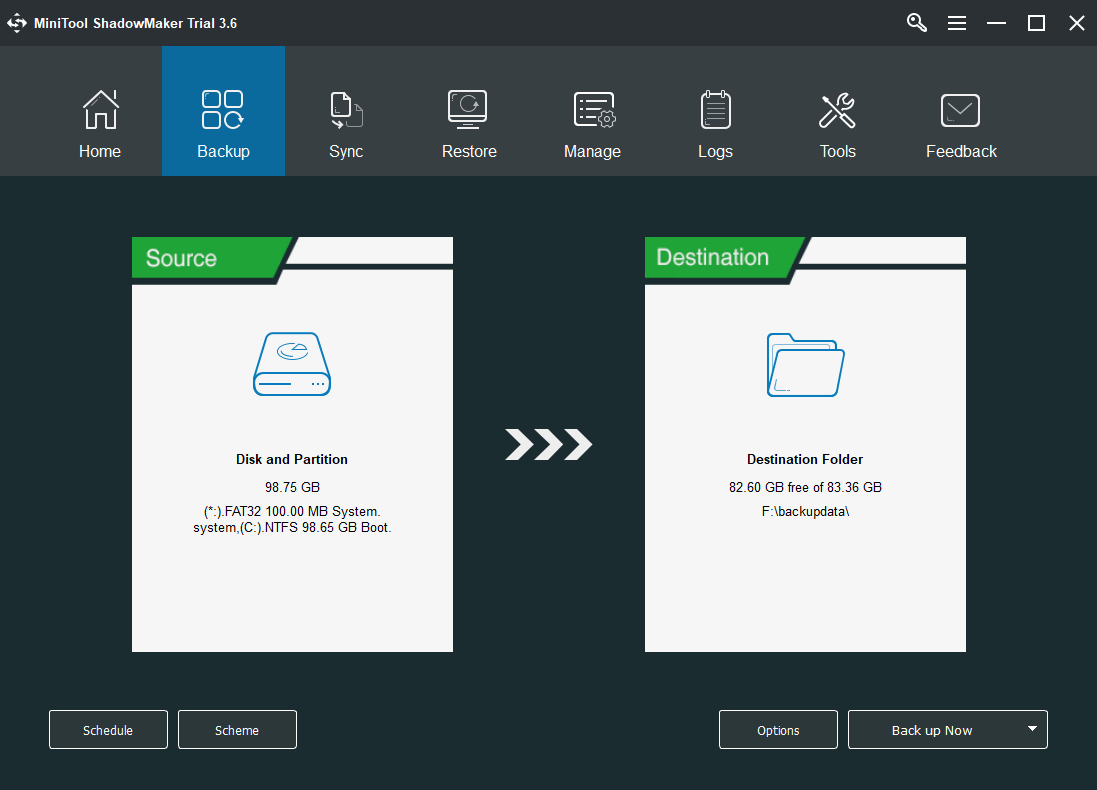

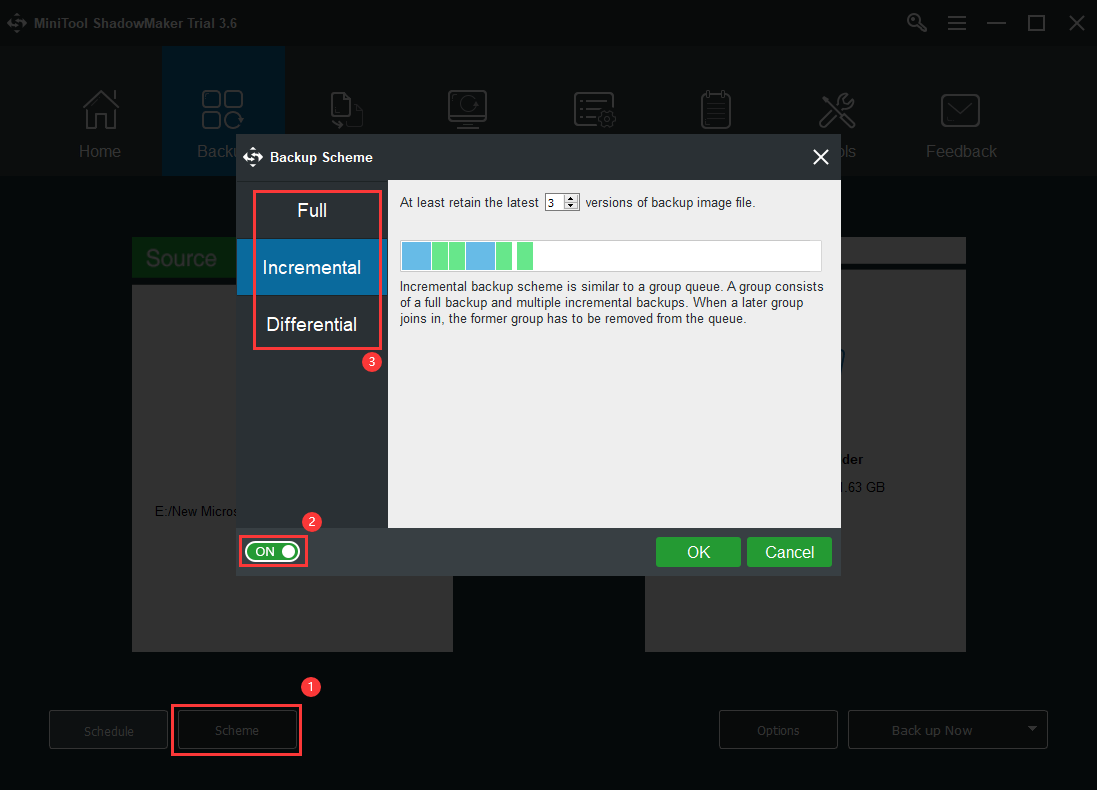





































 Этот процесс может занять минуту или две, так что наберитесь терпения.
Этот процесс может занять минуту или две, так что наберитесь терпения. 










!['0x8078006B'. Windows Backup Error '0x8078006B'. Windows Backup Error [IMG]](https://www.windowsphoneinfo.com/threads/0x8078006b-windows-backup-error.671674/proxy.php?image=http%3A%2F%2Fi2.answers.microsoft.com%2Fstatic%2Fimages%2Frsp-helpful-top-disabled.png%3Fver%3D6.3.0.58&hash=0b82984eb72da2023943f0cfa33a944a)
!['0x8078006B'. Windows Backup Error '0x8078006B'. Windows Backup Error [IMG]](https://www.windowsphoneinfo.com/threads/0x8078006b-windows-backup-error.671674/proxy.php?image=http%3A%2F%2Fi2.answers.microsoft.com%2Fstatic%2Fimages%2Frsp-content-status-subscribed.png%3Fver%3D6.3.0.58&hash=87d1e038c14cb15faadf38fab2b9850e)